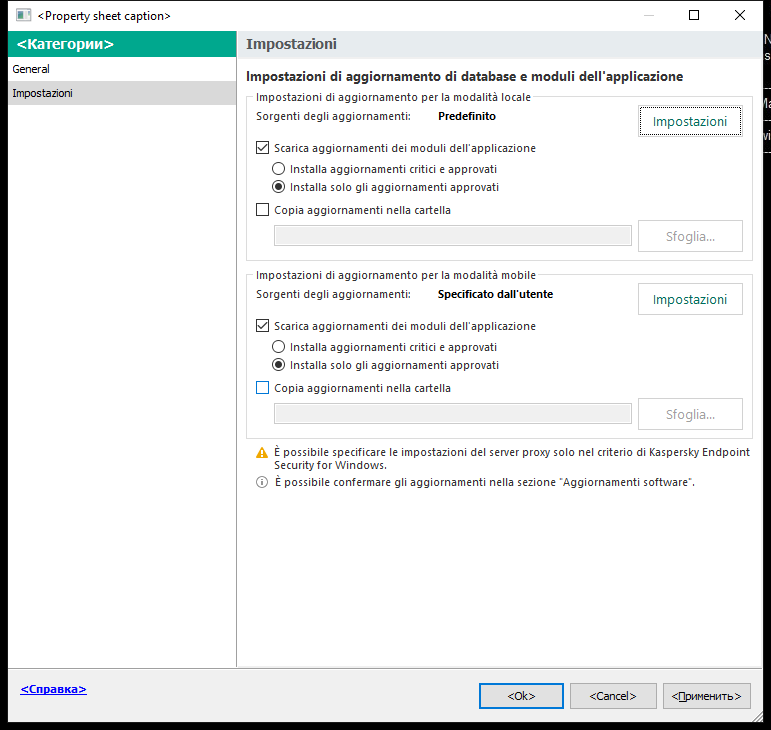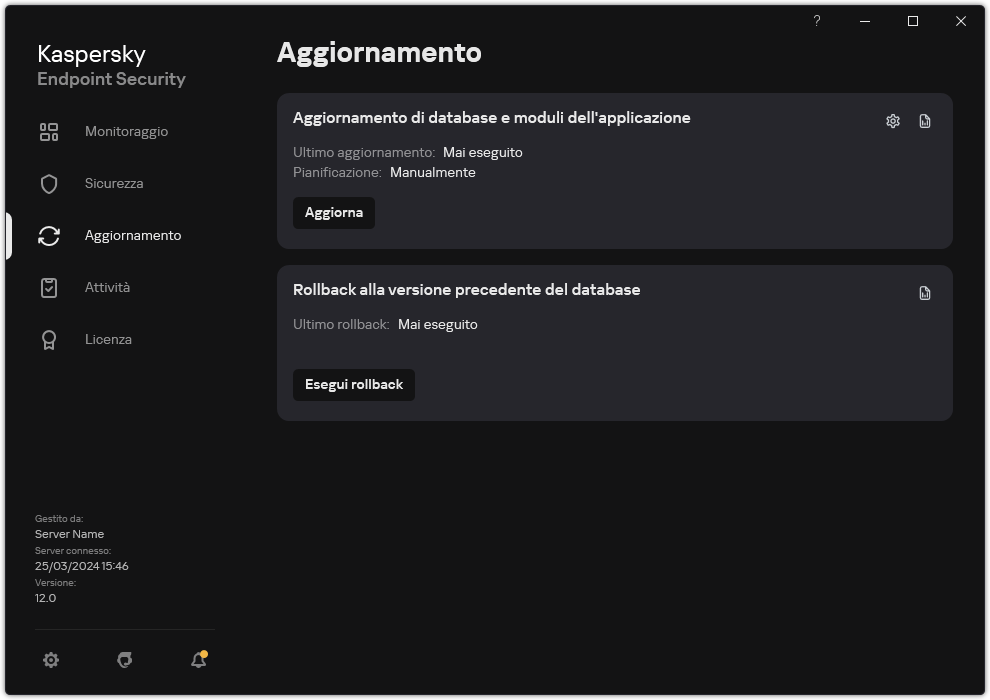Aggiornamento da una cartella condivisa
Per ridurre il traffico Internet, è possibile configurare gli aggiornamenti dei database e dei moduli dell'applicazione nei computer della LAN aziendale da una cartella condivisa. A tale scopo, uno dei computer della LAN aziendale deve ricevere i pacchetti degli aggiornamenti da Kaspersky Security Center Administration Server o dai server degli aggiornamenti Kaspersky, quindi copia il pacchetto degli aggiornamenti ricevuto nella cartella condivisa. Gli altri computer della LAN aziendale saranno in grado di ricevere il pacchetto di aggiornamenti da questa cartella condivisa.
La versione e la localizzazione dell'applicazione Kaspersky Endpoint Security che copia il pacchetto di aggiornamento in una cartella condivisa devono corrispondere alla versione e alla localizzazione dell'applicazione che aggiorna i database dalla cartella condivisa. Se le versioni o le localizzazioni delle applicazioni non corrispondono, l'aggiornamento del database potrebbe terminare con un errore.
La configurazione degli aggiornamenti dei database e dei moduli dell'applicazione da una cartella condivisa comprende i seguenti passaggi:
- Configurazione degli aggiornamenti del database e del modulo dell'applicazione da un archivio server.
- L'abilitazione della copia di un pacchetto di aggiornamento in una cartella condivisa in uno dei computer nella rete locale.
- Configurare gli aggiornamenti dei database e dei moduli dell'applicazione dalla cartella condivisa specificata negli altri computer della LAN aziendale.
Come configurare gli aggiornamenti da una cartella condivisa in Administration Console (MMC)
Come configurare gli aggiornamenti dalla cartella condivisa in Web Console e Cloud Console
Come configurare gli aggiornamenti dalla cartella condivisa nell'interfaccia dell'applicazione
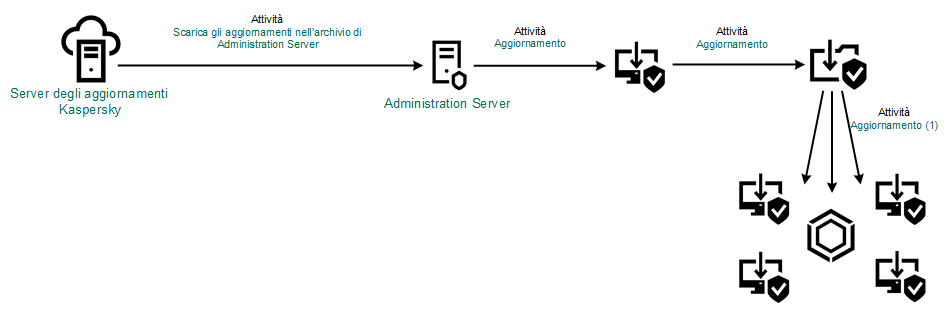
Aggiornamento da una cartella condivisa